Procédure d'installation de bibliothèques complémentaires
Procédure d'installation de bibliothèques complémentaires
Si vous avez suivi le tuto précédent toutes les bibliothèque utiles en IPT sont déjà installées.
Le cas échéant installation de librairie complémentaires
NB1 : Si dans les installations ci-dessous (solutions A, B ou C) un message d'erreur apparaît sur un problème d'écriture, alors à l'aide de l'explorateur Windows, donner un droit d'écriture à "tout le monde" au dossier Anaconda3 qui se trouve dans C:\ProgramData\ ou C:\users\votre nom puis recommencer une des solutions d'installation ci-dessous.
NB2 : Lors de certaines installations ci-dessous, il sera parfois demandé de valider l'installation; taper alors y à la question : Procced ([y]/n) ?
NB3 : A la fin d'une installation ci-dessous, vous devez avoir "done" .
Tout d'abord, lancer le logiciel Anaconda Navigator.
Ensuite cliquer sur la flèche à coté de base (root) et cliquer sur open terminal :
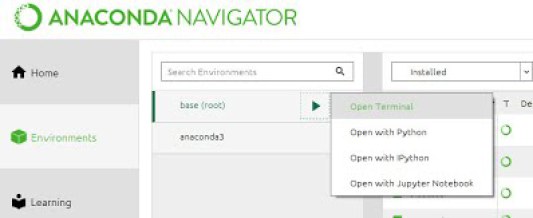
Solution A : installation à partir du gestionnaire de paquets conda
Dans le terminal, taper et exécuter la commande :
conda update conda
Puis, dans le terminal, taper et exécuter la commande :
conda install -c conda-forge numpy scipy matplotlib
Puis, dans le terminal, taper et exécuter la commande :
conda install -c conda-forge control slycot
Solution B : installation à partir du gestionnaire de paquets conda
Dans le terminal, taper et exécuter la commande :
conda update conda
Puis, dans le terminal, taper et exécuter la commande :
conda install numpy scipy matplotlib
Puis, dans le terminal, taper et exécuter la commande :
conda install control slycot
Solution C : installation à partir du gestionnaire de paquets pip
Dans le terminal, taper et exécuter la commande :
pip install --upgrade pip
Puis, dans le terminal, taper et exécuter la commande :
pip install numpy scipy matplotlib